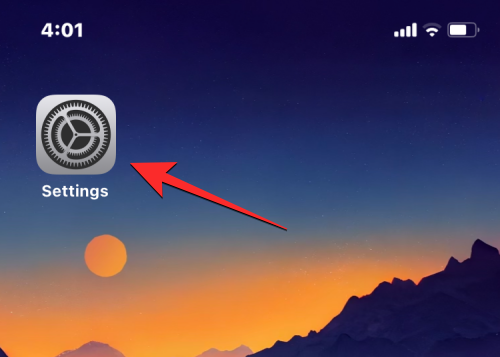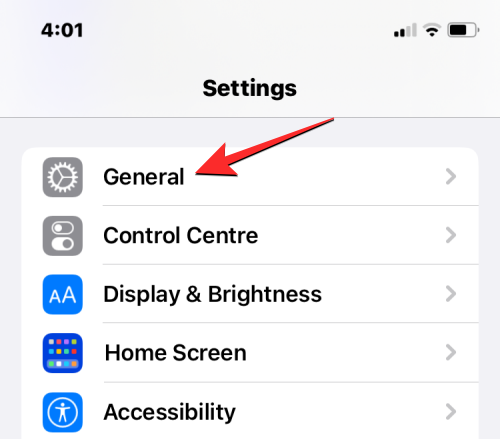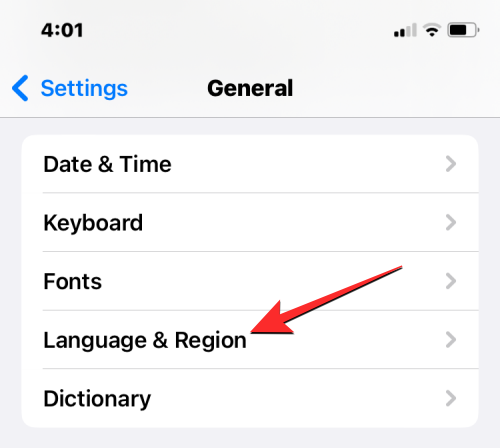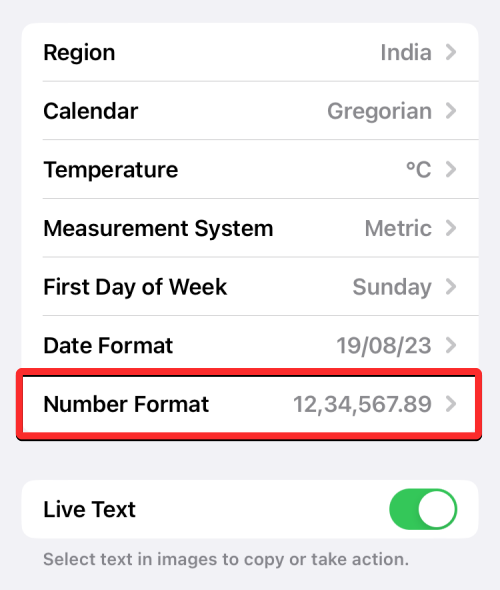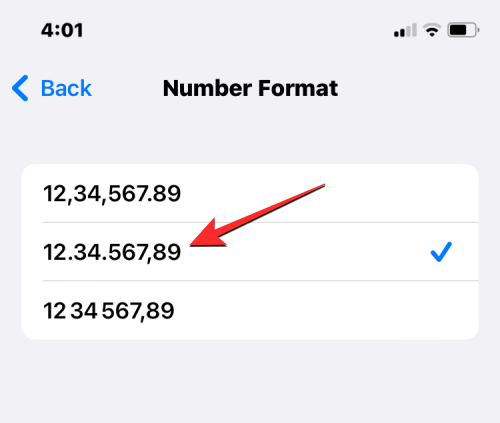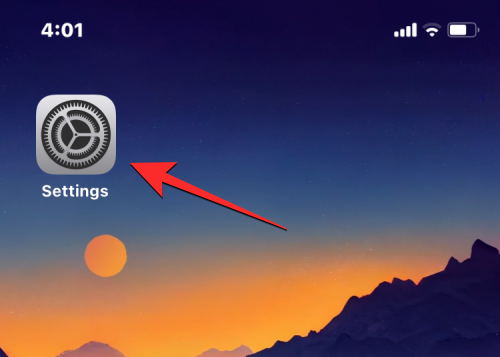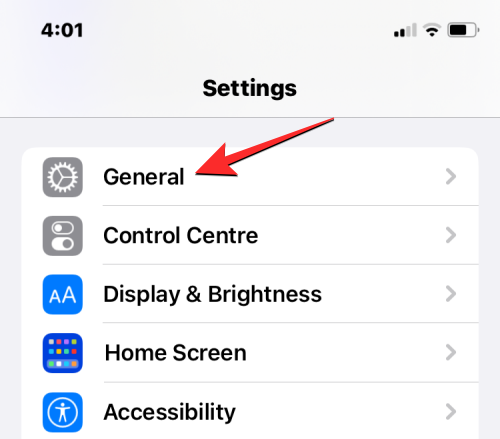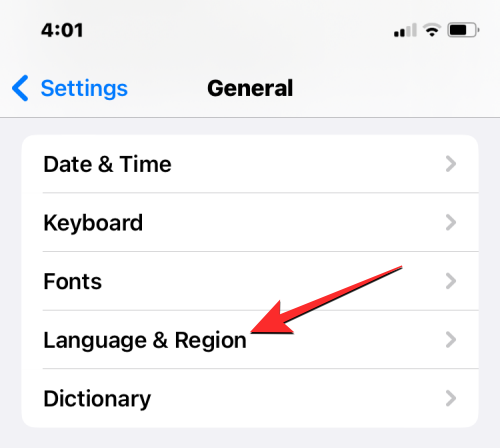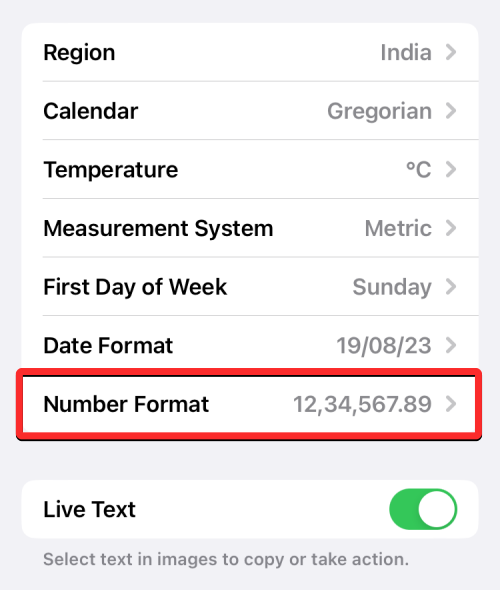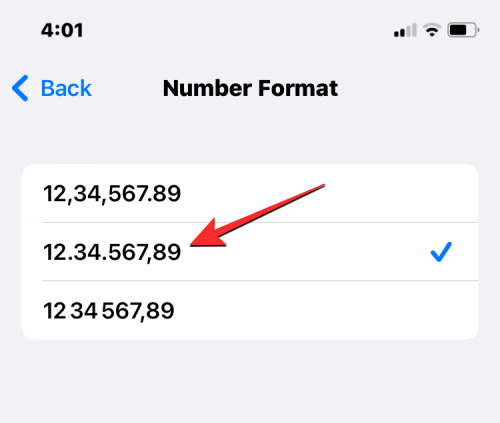在表示数字时,不同地区更喜欢使用不同的符号作为分隔符来对数字中的数字进行分组。这些分隔符在将整数部分与小数部分分隔开来,以及将较长的数字分成组以便于阅读时起到重要作用。
以下帖子将介绍可用于 iOS 的数字格式以及如何应用它们于 iPhone 上。
您可以在 iPhone 上选择哪些数字格式?
您可以为 iPhone 选择三种不同的数字格式。这些格式使用空格、逗号和句点作
为符号来分隔数字中的千位或作为基点。
基数点是用于将值的整数部分与其小数部分分开的字符,通常由句点 (.) 或逗号 (,) 分配。
千位分隔符用于将具有许多数字的数字分成三组,通常由句点 (.)、逗号 (,) 或空格 ( ) 分配。
在 iOS 上,您可以将以下任何数字格式作为 iPhone 的首选选项:
- 1,234,567.89:此格式使用逗号 (,) 作为千位分隔符,使用句点 (.) 作为基数字符。大多数英语国家都使用这种格式。
- 1.234.567,89:此格式使用句点 (.) 作为千位分隔符,使用逗号 (,) 作为基数字符。这种格式在许多非英语国家/地区是首选。
- 1 234 567,89:此格式使用空格 ( ) 作为千位分隔符,使用逗号 (,) 作为基数字符。这是国际上推荐的数字格式。
如何在 iPhone 上更改数字格式
您可以按照以下步骤更改 iPhone 上的数字格式。
- 在 iPhone 上打开“设置”应用。

- 在“设置”中,点击“常规”。

- 在“常规”屏幕上,向下滚动并选择“语言和区域”。

- 在此屏幕上,点击数字格式。

- 您将能够从屏幕上可用的三个选项中的任何一个中进行选择。当您选择您喜欢的格式时,所选格式的右侧应出现一个刻度线。

从现在开始,您将能够以您选择的格式在 iPhone 上查看数字。
为符号来分隔数字中的千位或作为基点。
基数点是用于将值的整数部分与其小数部分分开的字符,通常由句点 (.) 或逗号 (,) 分配。
千位分隔符用于将具有许多数字的数字分成三组,通常由句点 (.)、逗号 (,) 或空格 ( ) 分配。
在 iOS 上,您可以将以下任何数字格式作为 iPhone 的首选选项:
- 1,234,567.89:此格式使用逗号 (,) 作为千位分隔符,使用句点 (.) 作为基数字符。大多数英语国家都使用这种格式。
- 1.234.567,89:此格式使用句点 (.) 作为千位分隔符,使用逗号 (,) 作为基数字符。这种格式在许多非英语国家/地区是首选。
- 1 234 567,89:此格式使用空格 ( ) 作为千位分隔符,使用逗号 (,) 作为基数字符。这是国际上推荐的数字格式。
如何在 iPhone 上更改数字格式
您可以按照以下步骤更改 iPhone 上的数字格式。
- 在 iPhone 上打开“设置”应用。

- 在“设置”中,点击“常规”。

- 在“常规”屏幕上,向下滚动并选择“语言和区域”。

- 在此屏幕上,点击数字格式。

- 您将能够从屏幕上可用的三个选项中的任何一个中进行选择。当您选择您喜欢的格式时,所选格式的右侧应出现一个刻度线。

从现在开始,您将能够以您选择的格式在 iPhone 上查看数字。
以上是如何在iPhone上更改数字格式的详细内容。更多信息请关注PHP中文网其他相关文章!